
今回はEMUNANDを作成し起動するやり方を紹介します。
EMUNANDの作成方法は何種類かありますが、ここではSDカードのパーティションを分割して導入する方法を紹介します。
・今回使用するHekate(Kosmos)についての詳しい解説はこちら。
こちらを見たらわかりますがKosmosはAtmosphereベースです。なので、Atmosphereを導入したいと言う方でも問題はありません。
※2020/4/4 大きく内容を更新しました。主に、「2.SDカードのパーティション分割」を、確実な方法で出来る様に内容を変更しました。それに伴って「8.番外編(exFATを使用したい人向け)」を追加しました。以前の内容で成功している方は特にやり直す必要はありません。
EMUNAND
EMUNANDとは
EMUNANDはSDカードの記憶域をSwitchの記憶域(システムを含む)として使用するものです。
SwitchはSDカードを使用するとゲームのセーブデータをSDカードに保存できます。
この状態はSwitchを動かすためのシステムはSwitchの中にあります。
しかし、EMUNANDはシステムやユーザーデータをSDカード内に作成している状態です。
SwitchをEmuNANDとして起動することでシステムやユーザーデータをSDカードから読み出し、Switch内にあるシステムやユーザーデータに一切干渉しません。
まとめると、「SwitchをSDカードから起動する」、「追加でSwitchを作成する」という感覚です。(厳密には違う)
メリット
・EMUNANDが故障(ブリック)してもSYSNANDには影響が出ないので回復可能
・SYSNANDとEMUNANDを使い分ける事ができる。(私の場合、SYSNANDを通常使用でオンラインに接続する、EMUNANDを改造関係で使用しています。)
・通常使用で故障した際、SDカードを抜けば改造していないSwitchと同じなので修理に出してもバレない。(EMUNANDのみで改造を行った場合)
デメリット
・面倒
・時間がかかる
・大容量のSDカードを買わなきゃいけない(64GB以上)
やり方
1.下ごしらえ
KosmosとTegraRcmGUI、TegraExplorerをダウンロード
github.com・TegraRcmGUIgithub.com・ TegraExplorer
・MiniTool Partition Wizard Free
KosmosとTegraRcmGUIは解凍
MiniTool Partition Wizeardはダウンロードしたらインストールします。
2.SDカードのパーティション分割
これを行う前にSDカードのバックアップを取ることをおすすめします。
SwitchとPCを接続し、SwitchにSDカードを挿してRCMモードを起動します。
TegraRcmGUIを開き、ダウンロードした「TegraExplorer.bin」を選択してInject Payloadでペイロードを送信します。


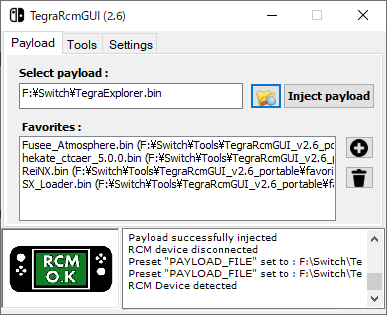
Switchの音量ボタンでカーソルを「SD format」に行き電源ボタンで選択します。
「Format for EMUMMC setup (FAT32/RAW)」を選択します。
注意書きが表示され10秒経ったら電源ボタンでフォーマットを開始します。


Windows 1703以降のバージョンを使用している場合複数のパーティションがサポートされているので1つのSDカードに2つ分のドライブが表示されます。
3.Wi-Fi
CFWを起動している際に、Nintendoのサーバーと通信をしてしまうリスクを回避するためにWi-Fiの設定を削除します。
通常通りSwitchを起動してください。
設定>インターネット設定より登録済みのネットワークの設定をすべて削除します。

4.hekateのペイロードを送信
ダウンロードして解凍したKosmosはhekate_ctcaer_X.X.X.bin以外の中身全てをSDカードの中に入れます。

SwitchとPCを接続し、SwitchにSDカードを挿してRCMモードを起動します。
TegraRcmGUIを開き、Kosmosの中にあるhekate_ctcaer_X.X.X.binを選択します。(XXXはバージョン)



画像をクリックで拡大
5.EMUNANDを作成
Switchを確認すると以下の画面になっているはずです。
emuMMCをタッチ
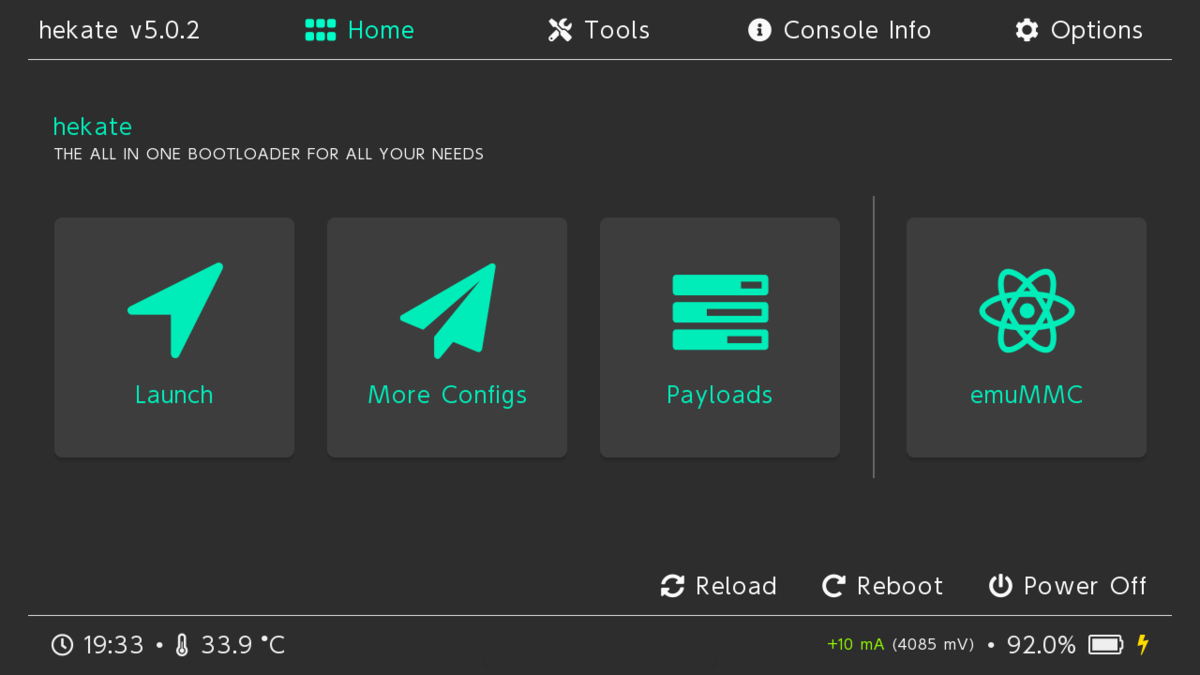
Create emuMMC

SD Partition

Continue
これでNANDの作成が始まる。

以下の画面のようになったら成功
右上のCloseで戻れる。

Change emuMMCをタッチ

SD RAW 1を選択
「OK」

これで先ほど作成したEMUNAND
が起動対象となりました。
「OK」を押してメインメニューに戻ります。
6.起動
これで、CFWを起動する準備は整いました。
起動してみましょう。

「Launch」を押して、「CFW (EMUMMC)」をタップします。

起動しました。
設定に入って「本体」を見てみると現在のシステムバージョンが
9.1.0|AMS 0.10.1|E
となっています。末尾が英文字がEならEMUNAND、SならSYSNANDです。

7.BAN対策をする(必ず行ってください)
CFWやEMUNANDでeshopなどの公式のサーバーにアクセスするとBANされるので、公式のサーバーに接続しないようにします。
BAN対策のやり方はたくさんありますが今回は簡単な「90DNS」を使用して対策します。
Switchの設定から接続しているネットワークの設定を開いてDNS設定を手動に切り替えて、
優先DNSを163.172.141.219
代替DNSを207.246.121.77
にして保存します。
これを接続出来る全てのネットワークにします。(有線無線かかわらず全て)

これで公式のサーバーにアクセスできないようになりました。
7.完了
以上で導入完了です。お疲れさまでした。
8.番外編(exFATを使用したい人向け)
<2.SDカードのパーティション分割>では両方のパーティションがFAT32形式でフォーマットされました。Switchで使用するにあたってexFAT形式を使用したい方は、Switch側のパーティションをexFAT形式でフォーマットします。
この作業を行う前にSDカードのバックアップを取っておくことをおすすめします。
MiniTool Partition Wizardを開きます。
Switchで使用するパーティションを右クリック>フォーマット
画面左上の「適用」でフォーマットします。

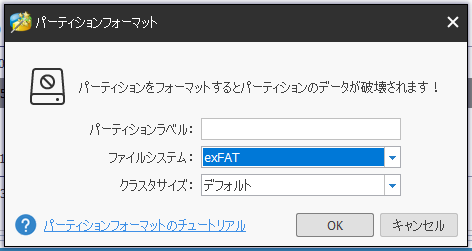
最後に
WiiUを改造していた時同じようなことをやっていましたが、比べるとSwitchの方は全然時間がかかりませんでしたね...楽になったもんですね。
良い改造Lifeを!!